뷰 템플릿을 사용하여 가시성 및 그래픽 재지정을 뷰에 더 빠르고 일관되게 적용할 수 있습니다. Revit
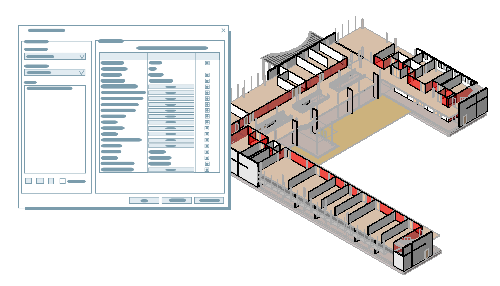
뷰 템플릿이란 무엇입니까?
뷰 템플릿을 사용하면 여러 가시성 및 그래픽 특성을 한꺼번에 뷰에 빠르게 적용할 수 있습니다. 뷰 템플릿에 대한 설정은 프로젝트 수준에서 관리됩니다. 뷰 템플릿을 사용하면 더 쉽게 모델의 뷰를 일관되게 보이도록 할 수 있습니다. 동일한 뷰 템플릿이 여러 뷰에 적용된 경우에는 뷰가 똑같이 보입니다.
예를 들어, 시방서 세트를 위한 평면도가 필요하며 모든 평면도의 모양을 동일하게 나타내려고 합니다. 시방서에 필요한 모든 가시성 및 그래픽 재지정이 포함된 뷰 템플릿을 만들고 시방서에 사용된 평면도에 적용합니다. 가시성 요구 사항이 변경되면 지정된 뷰 템플릿을 변경하고 모든 시방서 평면도를 업데이트합니다.
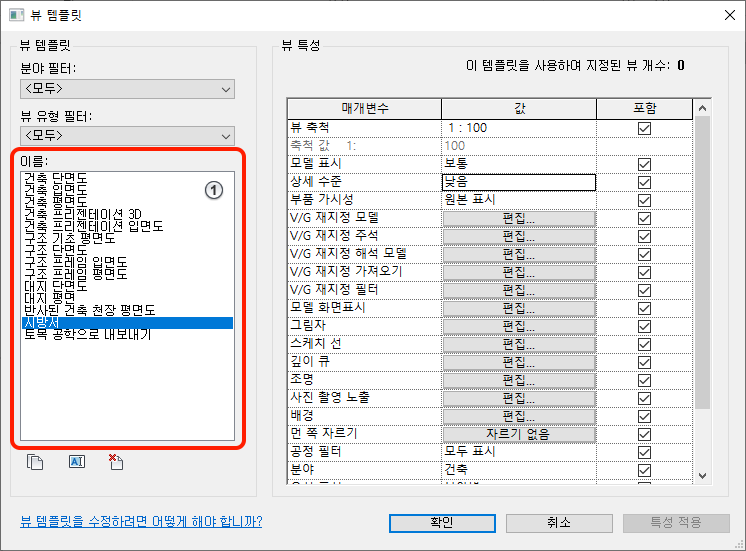
뷰 템플릿은 어디에 있습니까?
 을 클릭합니다. 세 가지 주요 도구는 다음과 같습니다.
을 클릭합니다. 세 가지 주요 도구는 다음과 같습니다.
 현재 뷰에 템플릿 특성 적용 - 템플릿을 선택하고 해당 템플릿의 가시성 설정을 현재 뷰에 적용합니다.
현재 뷰에 템플릿 특성 적용 - 템플릿을 선택하고 해당 템플릿의 가시성 설정을 현재 뷰에 적용합니다.
 현재 뷰에서 템플릿 작성 - 현재 뷰의 가시성 및 그래픽 설정을 사용하여 뷰 템플릿을 작성합니다. 이는 템플릿을 시작할 때 사용하기 좋습니다. 뷰의 뷰 특성을 변경하여 뷰를 원하는 방식으로 표시합니다. 그런 다음, 모델의 다른 뷰에 지정할 수 있도록 뷰에서 템플릿을 만듭니다.
현재 뷰에서 템플릿 작성 - 현재 뷰의 가시성 및 그래픽 설정을 사용하여 뷰 템플릿을 작성합니다. 이는 템플릿을 시작할 때 사용하기 좋습니다. 뷰의 뷰 특성을 변경하여 뷰를 원하는 방식으로 표시합니다. 그런 다음, 모델의 다른 뷰에 지정할 수 있도록 뷰에서 템플릿을 만듭니다.
 뷰 템플릿 관리 - 모델의 모든 뷰 템플릿에 액세스하고 각 템플릿의 뷰 특성 설정을 변경할 수 있는 대화상자를 엽니다. 대화상자에서 새 뷰 템플릿을 작성할 수 있습니다.
뷰 템플릿 관리 - 모델의 모든 뷰 템플릿에 액세스하고 각 템플릿의 뷰 특성 설정을 변경할 수 있는 대화상자를 엽니다. 대화상자에서 새 뷰 템플릿을 작성할 수 있습니다.
특성 팔레트에서 뷰 템플릿 특성을 사용하여 현재 뷰에 뷰 템플릿을 지정합니다. 이러한 방식으로 뷰 템플릿을 지정하면 현재 뷰 유형에 지정할 수 있는 템플릿만 사용할 수 있게 됩니다. 모델의 다른 뷰 템플릿은 나열되지 않습니다.
뷰 템플릿은 어떻게 사용합니까?
뷰 템플릿 사용 방법을 알아보려면 다음 비디오를 검토하십시오.
- 템플릿을 적용한 후 설정을 변경할 수 있는 방식으로 기존 뷰에 뷰 템플릿을 지정합니다.
- 템플릿을 적용한 후 설정을 변경할 수 없는 방식으로 기존 뷰에 뷰 템플릿을 지정합니다.
- 컨트롤을 설정하여 새 뷰에 템플릿을 적용합니다.
- 현재 뷰에 뷰 템플릿을 적용합니다. 이 작업은 특성 팔레트에서 수행하거나 리본에서 명령을 사용하여 수행할 수 있습니다.
- 새 뷰를 작성할 때 적용할 뷰 템플릿을 설정합니다. 뷰 유형의 ID 데이터에서 뷰 템플릿이 지정됩니다. 이 유형의 새 뷰가 작성되면 템플릿이 자동으로 지정됩니다.
프로젝트에서 뷰 템플릿 사용을 시작할 때는 먼저 다양한 사용 사례에 대한 여러 뷰 템플릿을 작성합니다. 예를 들어 프리젠테이션 뷰, 시방서 뷰 및 조정 뷰에 대한 뷰 템플릿을 작성합니다. 이러한 뷰 템플릿을 작성했으면 이제 필요에 따라 개별 뷰에 지정합니다. 사용할 때마다 템플릿이 준비되어 있으면 필요에 따라 뷰를 조합하기가 쉬워지며 각 뷰가 일관되게 표시됩니다.
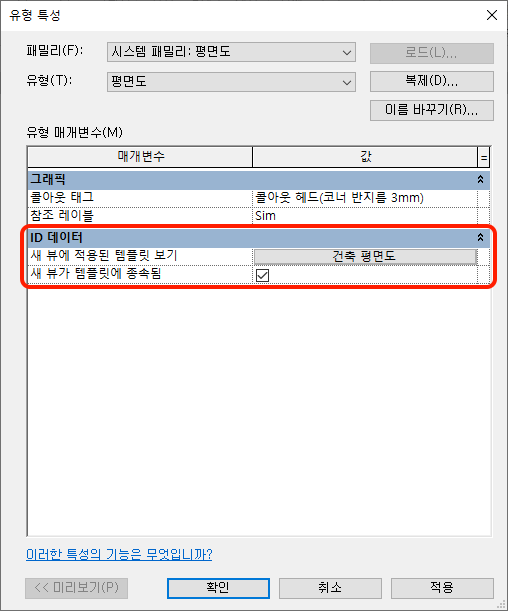
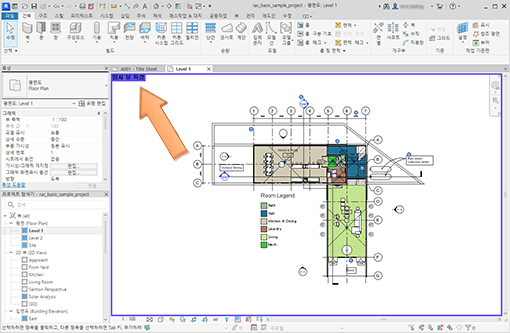
뷰 템플릿을 프로젝트 템플릿의 일부로 포함합니다. 프로젝트 표준 전송 도구를 사용하여 뷰 템플릿을 한 프로젝트에서 다른 프로젝트로 전송할 수 있습니다. 계속해서 뷰 템플릿을 개발하고 필요한 경우 한 프로젝트에서 다른 프로젝트로 전송하여 사무실 전체에서 뷰의 일관성을 유지할 수 있습니다.
뷰 템플릿은 뷰 모양의 다양한 측면을 제어합니다. 축척, 그림자 또는 상 상태와 같은 기타 측면은 뷰 템플릿의 일부로 포함될 수 있습니다. 뷰 템플릿으로 제어되는 뷰의 모든 특성은 뷰 특성 대화상자 오른쪽에 표시됩니다. 뷰 템플릿을 작성할 때는 뷰 템플릿에서 최대한 많은 내용을 가져올 수 있도록 제어되는 뷰의 모든 측면을 검토해야 합니다.
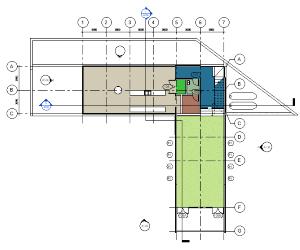 |
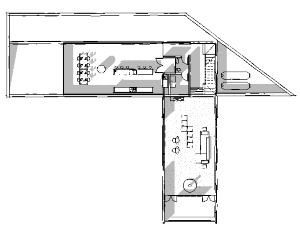 |